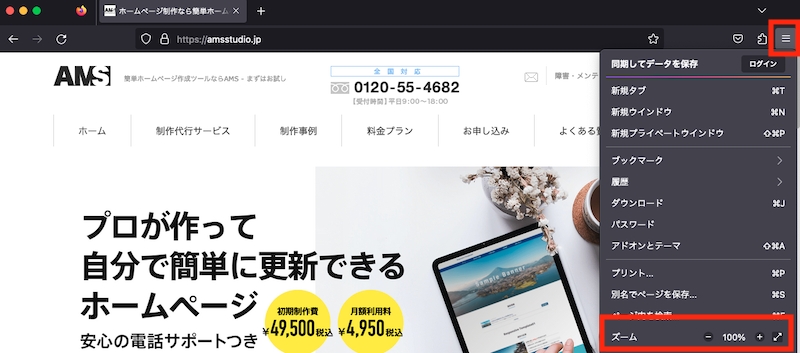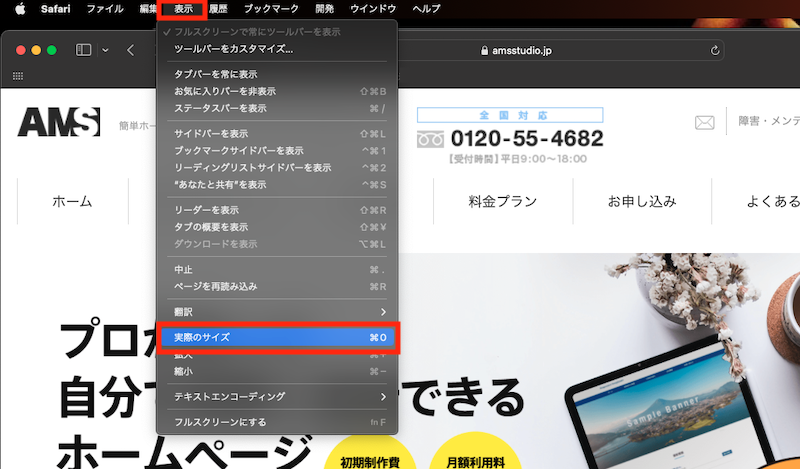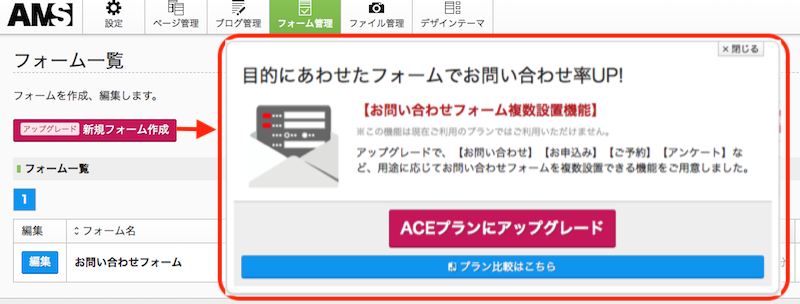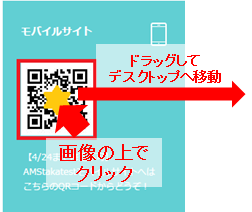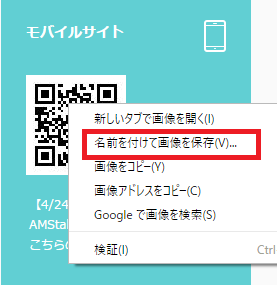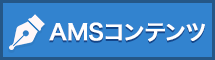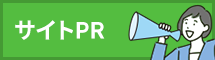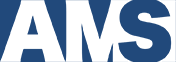AMSよくある質問と回答サイト
お申込みについて
今使っているホームページをAMSに引っ越せますか?
どの程度のパソコンスキルが必要ですか?
個人的な趣味のホームページに利用できますか?
商用・アフィリエイトサイトとして利用できますか?
フリーメールでも登録できますか?
風俗・アダルト向けのホームページは作れますか?
利用登録前に準備するものはありますか?
AMSからのメール(登録完了・お知らせ・ログインID、パスワード)が届きません
ドメイン指定受信の設定方法は?
メールアドレスを間違えて登録してしまいました
どのようなシステムですか
AMSの機能について
ログインについて
ログインできません。もしくは、できなくなりました
AMSバージョンアップ後、ログインができなくなりました
コピー & ペーストとは? やり方は?
ログインURLを忘れてしまいました
ログインIDを忘れてしまいました。
ログインパスワードを忘れてしまいました。
ログインID(ご登録メールアドレス)を変更したい
ログインパスワードを変更したい
AMSメールアカウントについて
メールが届きません
AMSで取得したメールの送受信ができなくなりました
Outlookでメールが送受信できなくなりました
スマートフォン(タブレット)でメールが送受信できなくなりました
メールアドレスを追加したい
迷惑(スパム)メールが多くて困っています
AMSのメールアドレスで送信(受信)できる最大容量は?
メールを一斉送信したい
DNS切替え後のメールの設定変更について教えてください。
ドメイン移管後、メールの受信ができません
メールアカウントの追加料金について知りたい
IMAPで接続したい
Webメールを利用したい
ホームページの運営について
携帯用/スマートフォン用のホームページは作れますか?
お問い合わせフォームから送信されたメッセージは、どこに届きますか?
自分のホームページのURL(アドレス)がわかりません
英語・中国語(繁体字)・韓国語(ハングル)などのページは作れますか?
お問い合わせフォームを受信した時に、 特定の文字が「?」などに文字化けしてしまう。
アクセス数を確認したい
FTPでの接続はできますか?
ホームページはバックアップされていますか?
サブドメインでのACEプランは利用できますか?
ホームページの編集について
記事の見出しが消えません
最新情報を変更したい
ホームページの一番上の部分にロゴを表示したい
スマートフォンサイトをカスタマイズできますか?
対応している動作環境を教えてください。
iPadやタブレット、スマホ、携帯電話で編集できますか?
Macには対応していますか?
マニュアルはありますか?
ページは、どれくらい作成できますか?
メールフォームを複数設置できますか?
編集中のページも公開されてしまいますか?
ホームページを編集したのに、Webでは変わっていません。
公開しても、編集した内容が反映されません。
HTMLソースを編集できますか?
アンケート機能はありますか?
リンクを設定したい
アニメーションGIFを作りたい
AMSで掲示板を設置したい
特定の文字が「?」などに文字化けしてしまう。
利用規約の「ダイレクトリンク(直リンク)を作成してはなりません」とはなんですか。おすすめサイトやブログにリンクを張ってはいけないのでしょうか。
電話番号をクリックしたら、電話がかかるよう設定できますか
ホームページを一から作り直せますか?
ホームページ全体を非公開にできますか?
改行したい
お問い合わせフォームに項目を追加・削除できますか?
ページについて
会員専用の認証が必要なページは作れますか?
非公開のページは作れますか?
ページをコピーして使えますか?
作りかけのページは、見せたくありません
サイトの文字が急に小さく(大きく)なってしまいました
デザインについて
オリジナルデザインにしたい
ホームページの制作代行をお願いしたい
AMSを使ったホームページの作成事例を見たい
デザインテンプレートは何種類ありますか?
テンプレートの文字色や背景色などを変えることができますか?
問い合わせフォームをカスタマイズしたい
記事内や見出しに装飾を追加したい
グローバル(トップ)メニューを増やしたい
画像について
PDFはアップロードできますか?
画像はアップロードできますか?加工の方法は?
エクセルやワードなどはアップロードできますか?
動画はアップロードできますか?
アップロード済みの画像を一括ダウンロードできますか?
ホームページに掲載している画像などのダウンロードを防ぐ方法はありますか?
グラフは作成できますか?
制作代行サービスで制作した画像の元データが欲しい
制作代行サービスで制作した画像をホームページ以外でも利用できますか?
画像がアップロードできません
SNSについて
他のSNSとの連動はできますか?
SEOについて
GoogleやYahoo!で検索してもホームページが出てきません
検索するとTOPページではないページが上位に表示されています。TOPページが上位に表示されるようにしたいのですが
簡単にできるSEO対策はありますか?
個別にSEO対策は、お願いできますか?
SEO対策の営業電話が時々くるのですが、専門家に任せた方が安心でしょうか
Googleサーチコンソールを設定したい
Googleアナリティクスへのログイン・アクセス数を確認する方法について
ドメインについて
現在のドメインは、AMSで使用できますか?
アップグレードすると、今までのURLやページの内容はどうなりますか?
どのようなドメインが取得できますか?
希望の独自ドメインが取得できません
URL(ホームページアドレス)は変更できますか?
AMSで取得したドメインを他社へ転出できますか
他社で取得したドメインをAMSへ移管できますか
ドメインを取得したがSSLが設定されない
ドメインの登録情報(Whois情報)を変更したい
広告について
ホームページへの広告の貼り方を教えてください
広告を横並びに貼りつける方法は?
プランについて
契約の名義変更をしたい
申し込み後、すぐにACEが使えますか?
アップグレードすると、今のURLでホームページは見れなくなりますか?
アップグレードの方法を教えてください。
スマートフォンに対応していますか?
SSL対応はしていますか?
現在の契約内容を知りたい
FREEプランが利用できなくなりました
料金について
4,950円または5,500円の請求がありましたが、何の料金でしょうか?
年契約から月契約への変更はできますか?
月契約から年契約への変更はできますか?
利用料の支払い方法はどのような種類がありますか?
AMSを複数契約するとお得になりますか?
支払いについて
別の支払い方法(クレジット・自動振替・銀行振込)に変更したい
利用料の支払い方法はどのような種類がありますか?
登録しているクレジットカードを変更したい
登録しているクレジットカード番号を忘れてしまいました
クレジットカード番号の有効期限が更新になるのですが、何か手続きすることはありますか?
クレジットカード決済日や自動振替の請求日に事情があり、支払いができなかったときはどうすればよいですか?
デビットカードに対応していますか?
どのクレジットカードに対応していますか?
クレジットカードの分割払いはできますか?
自動振替はAMSで行いますか?
支払い口座(自動振替)を別の口座に変更したい
口座振替用紙の送付期限を過ぎてしまいました
銀行振込の場合、振込手数料はかかりますか?
振込先がわからなくなってしまいました
利用料金を二重に振込んでしまいました
利用料金の支払期限(決済日)はいつですか?
利用料金の支払いができず、ホームページが見えなくなってしまいました
利用料金を支払いましたが、ホームページが見えないままです
利用料金を支払いましたが、管理画面の終了日が延長されません
料金を振込みましたが、入金確認の連絡がきません
利用料金の支払いが出来なかった際どうすればいいですか?
名義変更をしたい
インボイス(請求書、領収書)は発行してくれますか?
契約者情報について
契約者名を変更できますか?
お客様情報(契約名義)を変更したい
契約を他社(他の人)に譲渡できますか?
AMSから送られてくる郵便物の住所を変更したい
AMSアフィリエイトについて
AMSアフィリエイトについて教えてください。
セールスパートナーについて
セールスパートナー(代理店)のお申し込みについて
OEMパートナーについて
OEMパートナーは募集していますか
外部サービスとの連携について
ショッピングカートは導入できますか?
サイト内で商品を販売する場合の留意点(特定商取引表示について)
解約について
AMS(年契約)プランを解約したい
AMS(月契約)プランを解約したい
ホームページを一時的に休止したい
途中で解約した場合、費用はどうなりますか?
その他
制作代行サービス限定のGoogleビジネスプロフィール登録代行について
遠隔サポートって何ですか?
WEB初心者にお薦めのサービスはありますか
Flashには対応していますか?
QRコードの画像はダウンロードできますか
ホームページアドレス(URL)をコピーする方法は?
Googleアナリティクス4(GA4)への移行確認について
動的なページの作成はできますか?
データベースを登録・管理できますか?
チラシやポスター、封筒など印刷物の制作をお願いできますか?
質問に対する回答例がなかった場合
上記質問に対する解答例がなかった場合、メールにてお問合わせを承っております。
ご不明な点等ございましたら、お気軽にお問合わせください。
お問い合わせはこちら
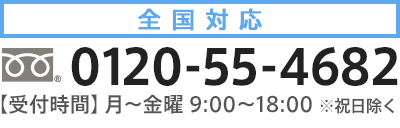
 をクリックし、
をクリックし、
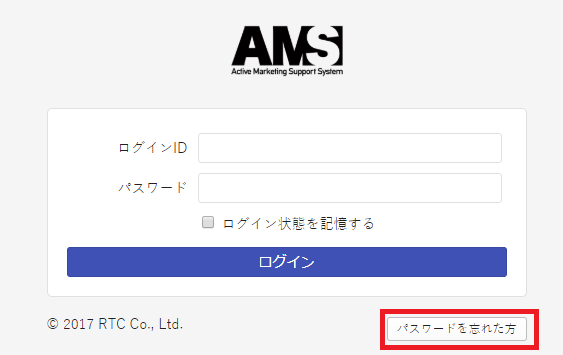
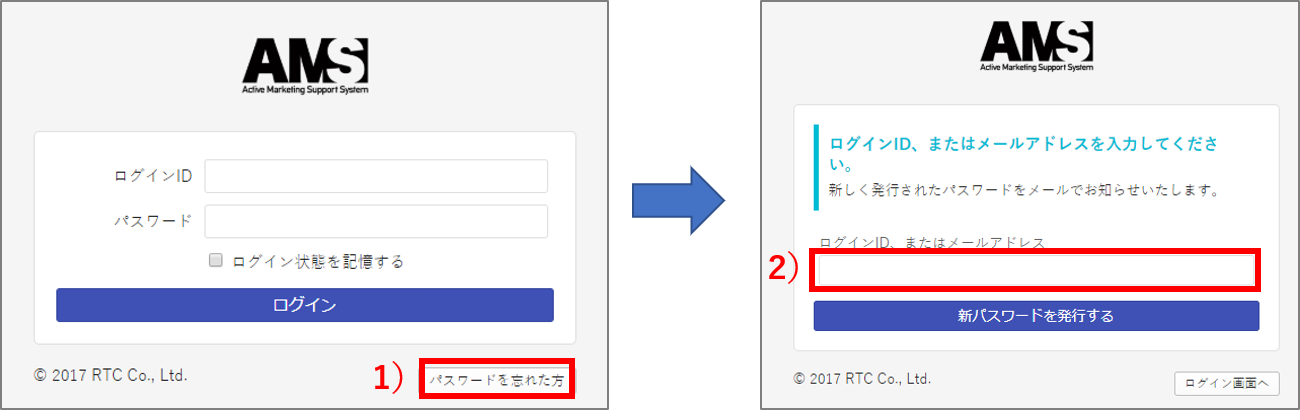
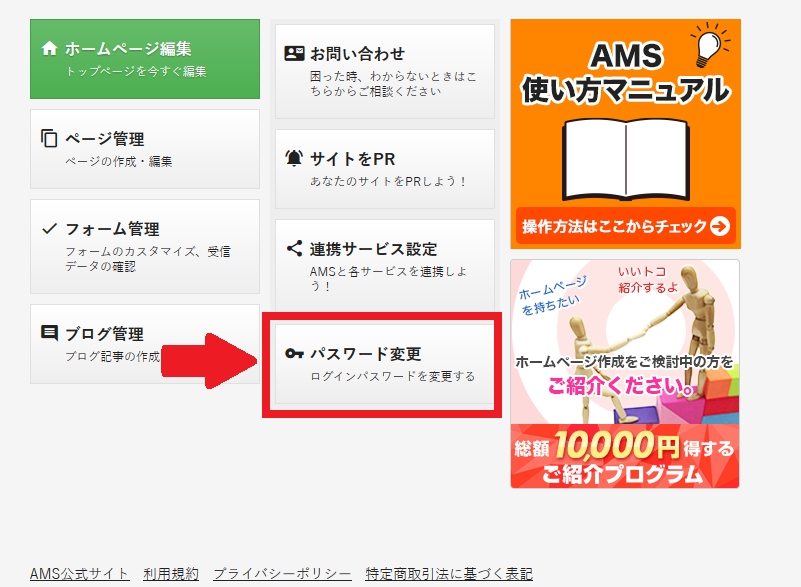
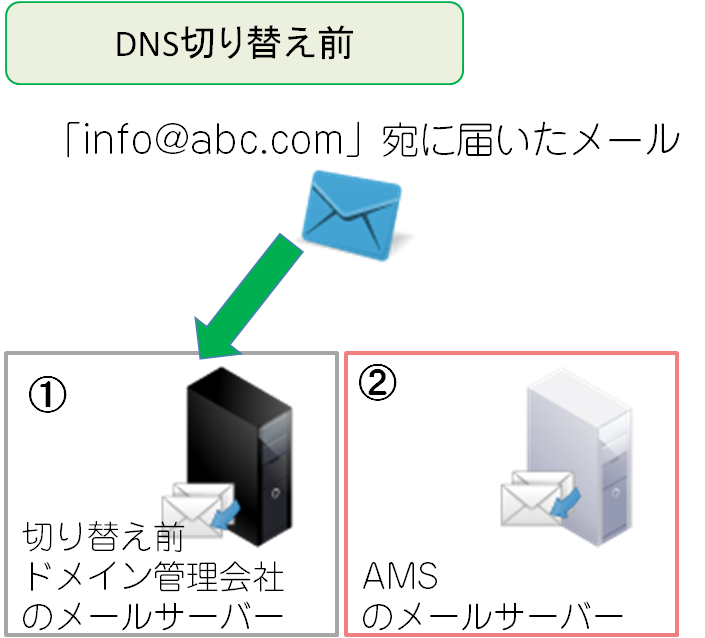
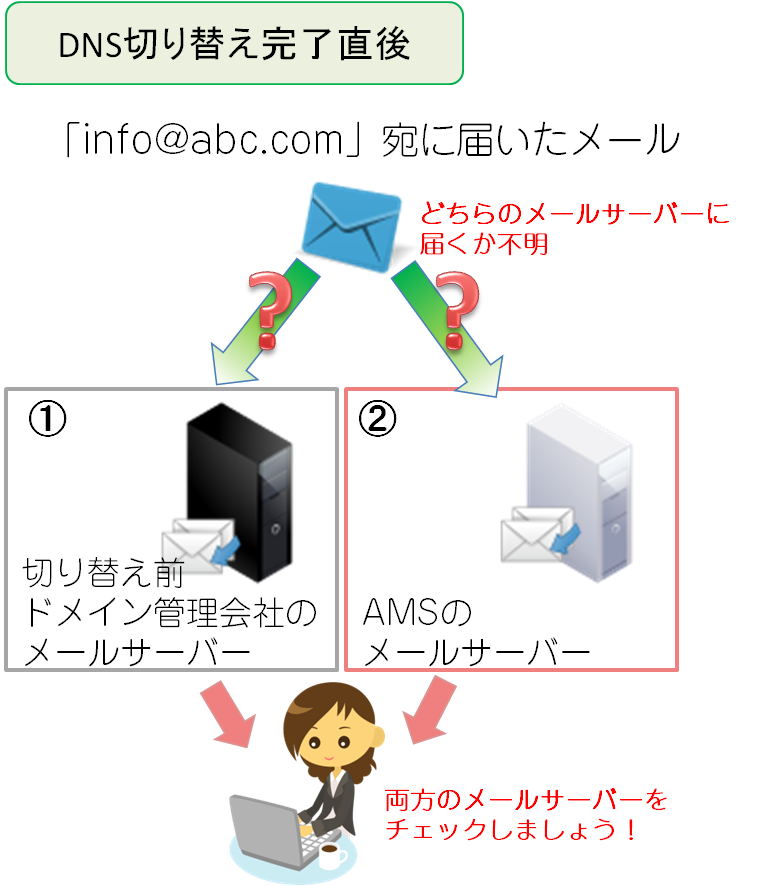
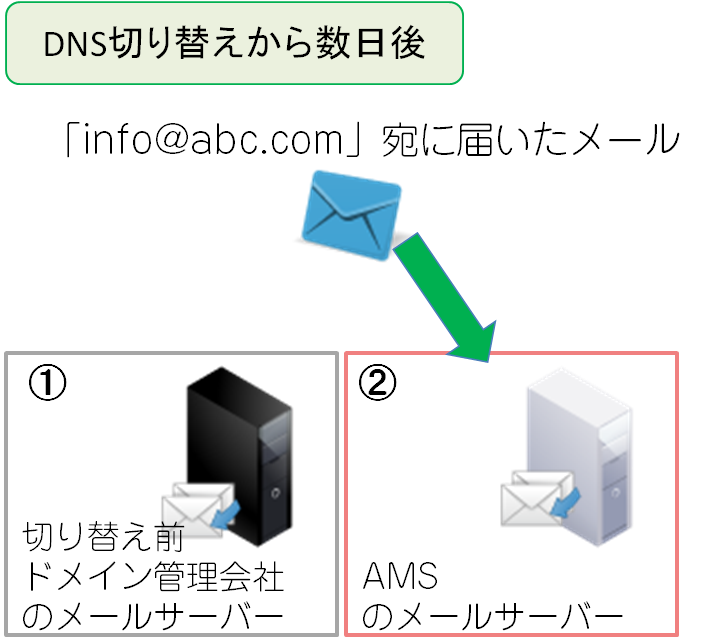
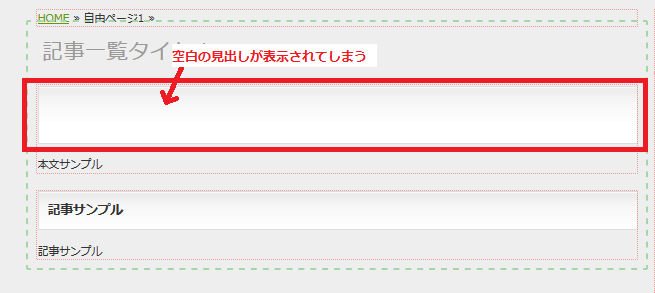
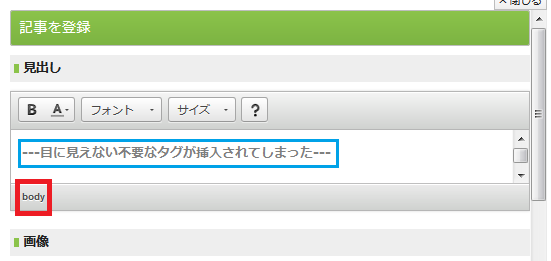
 をクリックして、「ズーム」を「100%」にします
をクリックして、「ズーム」を「100%」にします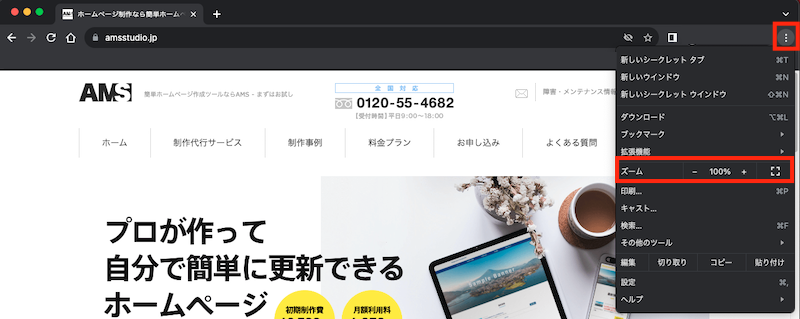
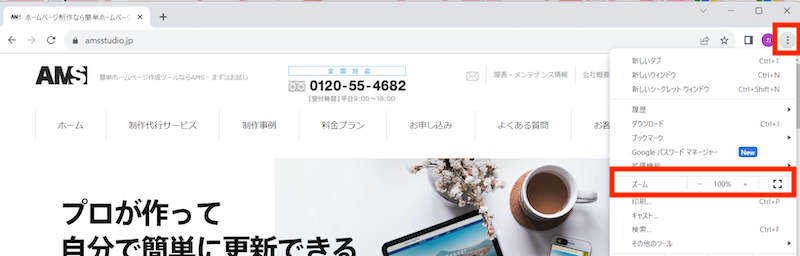
 をクリックして、「ズーム」を「100%」にします
をクリックして、「ズーム」を「100%」にします